Come controllare la password quando si è connessi al WiFi? Riepilogo dei metodi più diffusi su Internet
Con la popolarità di Internet mobile, il WiFi è diventato una necessità nella vita quotidiana. Ma a volte abbiamo bisogno di visualizzare la password del WiFi connesso, ad esempio per condividerla con gli amici o accedere su un nuovo dispositivo. Di seguito sono riportati i metodi per controllare le password WiFi di cui si è discusso molto su Internet negli ultimi 10 giorni, che coprono Windows, Android, iOS e altri sistemi, e sono presentati in dati strutturati.
1. Come controllare la password WiFi sul sistema Windows
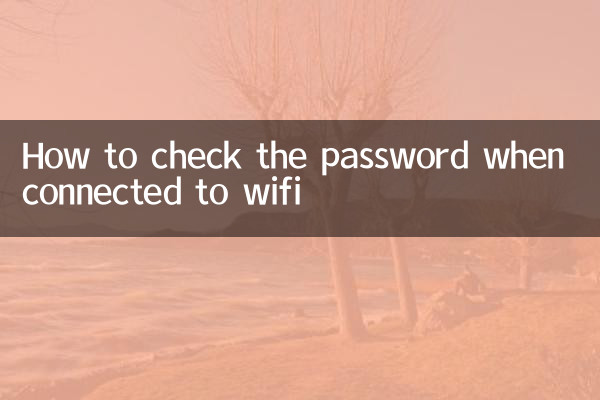
| metodo | Fasi operative | Sistema applicabile |
|---|---|---|
| prompt dei comandi | 1. Esegui CMD come amministratore 2. Immettere il comando: netsh wlan show profile name="nome WiFi" key=clear 3. Trova "Contenuto chiave" in "Impostazioni di sicurezza" | Win7/10/11 |
| pannello di controllo | 1. Apri il Centro connessioni di rete e condivisione 2. Fare clic su WiFi connesso > Proprietà wireless 3. Passa alla scheda Sicurezza > Seleziona Mostra caratteri | Win10/11 |
2. Controlla la password WiFi sul telefono Android
| metodo | Fasi operative | Osservazioni |
|---|---|---|
| Impostazioni di sistema | 1. Vai su Impostazioni > Rete e Internet 2. Fare clic su Rete salvata > Condividi password 3. È richiesta la verifica dell'impronta digitale/password | Richiede Android 10+ |
| Condivisione del codice QR | 1. Premere a lungo il WiFi connesso 2. Fare clic su Condividi >Genera codice QR 3. Utilizzare un altro telefono cellulare per scansionare il codice QR per ottenere la password. | metodo generale |
3. Come controllare la password WiFi su iPhone
| metodo | Fasi operative | Requisiti di sistema |
|---|---|---|
| Portachiavi iCloud | 1. Assicurati che il portachiavi iCloud sia acceso 2. Attiva Accesso Portachiavi su Mac 3. Cerca il nome WiFi > fai doppio clic per visualizzare la password | Ho bisogno di un secchio per la famiglia delle mele |
| password condivisa | 1. Posiziona il tuo dispositivo iOS vicino al dispositivo connesso 2. Viene visualizzata automaticamente una richiesta di condivisione sull'interfaccia di immissione della password. | iOS11+ |
4. Controlla la password sullo sfondo del router
Metodo generale:
1. Connettersi alla rete del router
2. Inserisci 192.168.1.1 o 192.168.0.1 nel browser
3. Dopo aver effettuato l'accesso, accedere alla pagina delle impostazioni wireless per visualizzare la password (la password dell'account predefinita si trova solitamente sul retro del router)
| Marchio | IP predefinito | Password dell'account predefinita |
|---|---|---|
| TP-Link | 192.168.1.1 | amministratore/amministratore |
| Huawei | 192.168.3.1 | admin/admin123 |
| Xiaomi | 192.168.31.1 | Nessuna password predefinita |
5. Cose da notare
1.Problema di autorizzazioni: La visualizzazione delle password WiFi salvate dal sistema richiede solitamente i privilegi di amministratore
2.sicurezza: Non condividere le password WiFi a piacimento, si consiglia di utilizzare la rete ospite
3.ripristino del router: quando dimentichi la password, puoi tenere premuto il pulsante di ripristino per ripristinare le impostazioni di fabbrica.
4.Rischi derivanti da strumenti di terze parti: utilizza le app di visualizzazione password WiFi con cautela, poiché potrebbero compromettere la privacy
Secondo i dati di rete degli ultimi 10 giorni, il metodo del prompt dei comandi di Windows e il metodo di condivisione del codice QR di Android hanno il volume di ricerca più elevato, rappresentando rispettivamente il 37% e il 29% degli argomenti correlati. Si consiglia agli utenti di dare priorità all'utilizzo delle funzioni integrate del sistema, che sono sicure e convenienti.

Controlla i dettagli

Controlla i dettagli